《Photoshop抠取猫咪的毛发操作实例》是一篇关于Photoshop的学习教程,通过简单几步就能实现教程中的效果图效果,当然只学习这一点,并不能完全掌握Photoshop技巧;你可以通过此加强操作实例,抠图,背景图层等多维度案例或实操来进行更多的学习;此教程是由fabio在2021-07-20发布的,目前为止更获得了 0 个赞;如果你觉得这个能帮助到你,能提升你Photoshop技巧;请给他一个赞吧。
怎么用Photoshop抠取猫咪的毛发?抠图有的同学听起来会觉得比较难,现在PS中有调整边缘,抠起来比较简单,毛发抠起来比较难,但是通过调整边缘可以轻松抠出来,一起来动手操作起来吧。
效果图:

原图:

第一步:
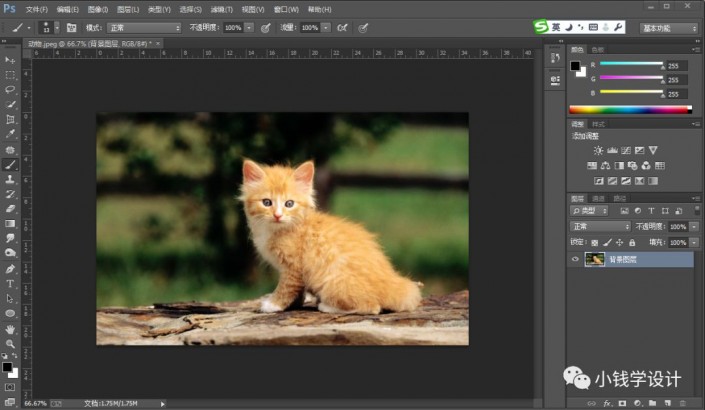
第二步:
按W使用快速选择工具,将猫大概选取出来,好了后;接着点击上方的‘调整边缘’功能,设置(视图模式:黑底、把‘智能半径’打勾、半径:4.4像素【调整半径就是为了显示出猫边缘的毛发】、把‘净化颜色’打勾、数量:100%、输出到:新建带有图层蒙板的图层、把‘记住设置’打勾),好了后点击‘确定’,即可完成。
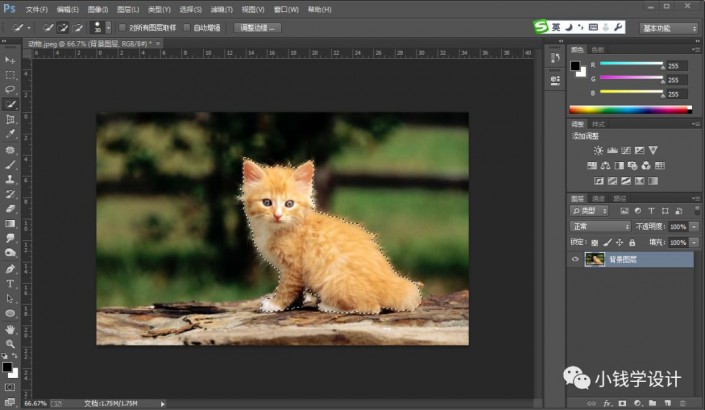
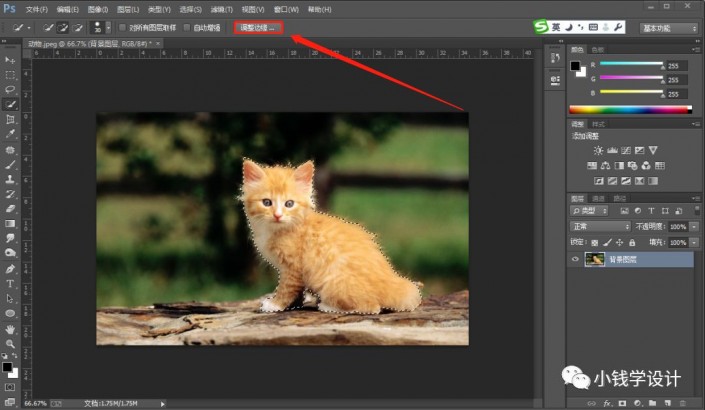

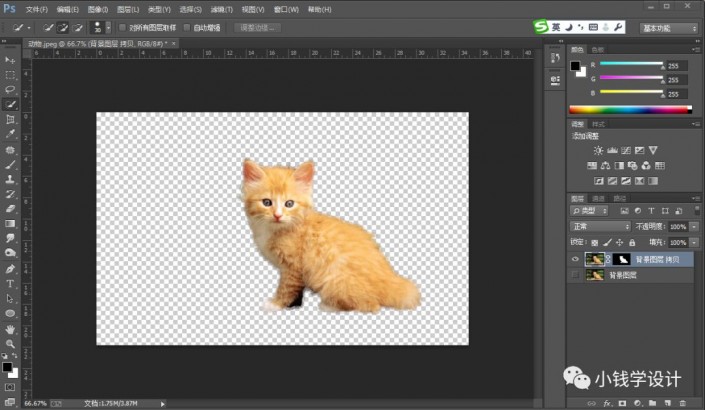
最终效果:

以上就是Photoshop抠取猫咪的毛发操作实例的全部内容介绍了,关于更PS教程信息,欢迎关注北极熊素材库,给你带来最丰富的素材图片和最有用的教程,更多最新资讯。
赠人玫瑰,手有余香
< 上一篇 PS利用通道抠图实例详细教程
> 下一篇 Photoshop抠取书画中梅花操作实例
2022-08-29 09:14
2022-08-12 09:28
1846浏览 09-26
594浏览 06-22
711浏览 06-09
100浏览 05-05
100浏览 04-22

首席设计师

高级视觉设计师

高级插画设计师






输入的验证码不正确
评论区
暂无评论